Sokongan pengawal untuk permainan Linux sangat baik, terima kasih kepada Steam dan kernel Linux. Walau bagaimanapun, bukan setiap permainan video yang tersedia pada platform Linux membawa sokongan pengawal. Sesetengah permainan memerlukan papan kekunci dan tetikus, dan itu mengecewakan jika anda lebih suka pad permainan.

Memperkenalkan AntiMicroX, program ringkas yang membolehkan anda mengikat mana-mana kawalan papan kekunci/tetikus pada butang pad permainan. Begini cara menggunakannya.
Memasang AntiMicroX pada Linux
Terdapat beberapa cara untuk memasang aplikasi AntiMicroX pada Linux. Pada masa ini, apl itu disokong pada Ubuntu dan Debian melalui pakej DEB yang boleh dimuat turun , Arch Linux melalui AUR dan Flatpak dan AppImage. Dalam bahagian panduan ini, kami akan memberi tumpuan kepada semua kaedah pemasangan.
Untuk memulakan pemasangan AntiMicroX pada PC Linux anda, buka tetingkap terminal. Setelah tetingkap terminal dibuka pada PC Linux anda dan sedia untuk digunakan, ikut arahan pemasangan baris arahan yang digariskan di bawah yang sepadan dengan pengedaran Linux yang anda gunakan pada masa ini.
Ubuntu
Di Ubuntu, apl AntiMicroX boleh dipasang melalui pakej DEB yang boleh dimuat turun. Untuk mendapatkan DEB terkini, buka tetingkap terminal dan gunakan arahan pemuat turun wget berikut di bawah.
wget https://github.com/AntiMicroX/antimicrox/releases/download/3.1.3/antimicrox-3.1.3-amd64.deb -O ~/Downloads/antimicrox-3.1.3-amd64.deb
Setelah proses muat turun selesai, gunakan arahan CD untuk mengalihkan sesi terminal ke dalam direktori "Muat Turun", tempat pakej DEB disimpan.
cd ~/Muat turun
Akhir sekali, pasang AntiMicroX pada PC Linux Ubuntu anda menggunakan arahan Apt di bawah.
sudo apt install ./antimicrox-3.1.3-amd64.deb
Debian
Memandangkan terdapat pakej DEB yang tersedia, AntiMicroX akan berfungsi pada Debian. Untuk menyediakan apl, anda mesti memuat turun versi terkini pakej menggunakan arahan wget .
wget https://github.com/AntiMicroX/antimicrox/releases/download/3.1.3/antimicrox-3.1.3-amd64.deb -O ~/Downloads/antimicrox-3.1.3-amd64.deb
Muat turun akan mengambil masa beberapa saat untuk diselesaikan. Apabila ia berlaku, gunakan arahan CD untuk mengalihkan sesi terminal anda ke dalam direktori "Muat Turun" untuk memulakan pemasangan.
cd ~/Muat turun
Sebaik sahaja di dalam direktori "Muat Turun", pemasangan boleh dimulakan. Menggunakan dpkg , dapatkan versi terkini AntiMicroX yang berfungsi pada Debian.
sudo dpkg -i antimicrox-3.1.3-amd64.deb
Semasa pemasangan pakej AntiMicroX DEB, beberapa ralat mungkin telah berlaku. Untuk membetulkannya, laksanakan arahan di bawah.
sudo apt-get install -f
Arch Linux
AntiMicroX tersedia di Arch Linux melalui AUR. Untuk memulakan pemasangan apl pada sistem anda, dapatkan pembantu Trizen AUR berfungsi. Trizen menjadikan membina apl AUR lebih selesa.
sudo pacman -S git base-devel git clone https://aur.archlinux.org/trizen.git cd trizen makepkg -sri
Dengan bantuan Trizen AUR yang dijaga, AntiMicroX sedia untuk dipasang pada PC Linux anda. Menggunakan perintah trizen -S di bawah, pastikan apl berfungsi.
trizen -S antimikrox
Flatpak
AntiMicroX berada dalam gedung aplikasi Flathub sebagai Flatpak. Untuk menjadikannya berfungsi, mulakan dengan mendayakan masa jalan Flatpak. Untuk menyediakan masa jalan, ikuti panduan ini mengenai subjek .
Selepas menyediakan masa jalan Flatpak pada sistem anda, anda akan dapat memasang AntiMicroX pada PC Linux anda dengan dua arahan di bawah.
flatpak remote-add --if-not-exists flathub https://flathub.org/repo/flathub.flatpakrepo flatpak install flathub io.github.antimicrox.antimicrox
AppImage
AntiMicroX tersedia sebagai AppImage. Untuk menjadikannya berfungsi, cipta folder "AppImages" baharu, muat turun dengan wget , dan mulakannya dengan arahan pelaksanaan.
mkdir -p ~/AppImages/ cd ~/AppImages/ wget https://github.com/AntiMicroX/antimicrox/releases/download/3.1.3/AntiMicroX-x86_64.AppImage chmod +x AntiMicroX-x86_64.AppImage ./AntiMicroX- x86_64.AppImage
Ikat kawalan papan kekunci kepada pengawal dengan AntiMicroX
Untuk menggunakan AntiMicroX untuk mengikat kawalan, ikut arahan langkah demi langkah di bawah.
Langkah 1: Buka AntiMicroX pada PC Linux anda dengan mencarinya dalam menu apl. Setelah apl dibuka, palamkan pengawal permainan anda dan benarkan apl mengesannya.
Langkah 2: Apabila AntiMicroX mengesan pengawal anda, anda akan melihat setiap butang pada pengawal permainan anda yang dikesan ditunjukkan. Butang ini menyatakan, "[NO KEY]" untuk menunjukkan bahawa tiada kekunci diberikan lagi.
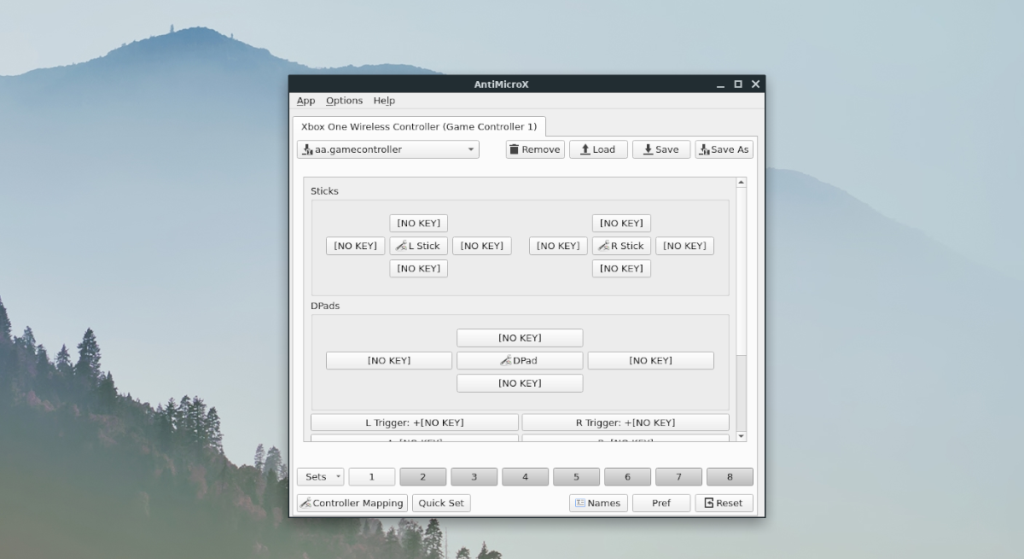
Untuk menetapkan kunci, lihat senarai butang yang boleh dipetakan dalam AntiMicroX, dan klik pada satu. Sebaik sahaja anda mengklik pada butang yang tidak dipetakan, gambar rajah papan kekunci akan muncul.
Pilih salah satu kekunci pada papan kekunci untuk memetakannya ke butang. Atau, jika anda ingin memetakan pergerakan/butang tetikus ke pengawal, pilih tab "Tetikus" dan pilih salah satu daripada pilihan tersebut.
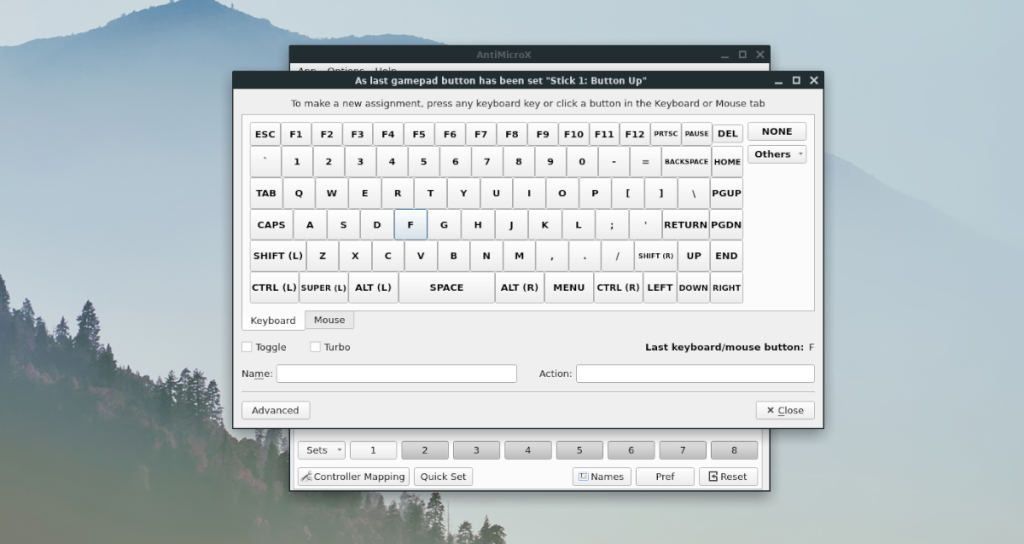
Langkah 3: Setelah semua kekunci diikat dalam AntiMicroX, cari butang "Simpan Sebagai", dan pilihnya. Memilih butang ini akan membolehkan anda menyimpan konfigurasi anda ke fail yang boleh diakses kemudian.

Dengan semua kekunci terikat, anda akan dapat memainkan permainan video papan kekunci/tetikus anda di Linux dengan keselesaan pengawal. Selamat menikmati!


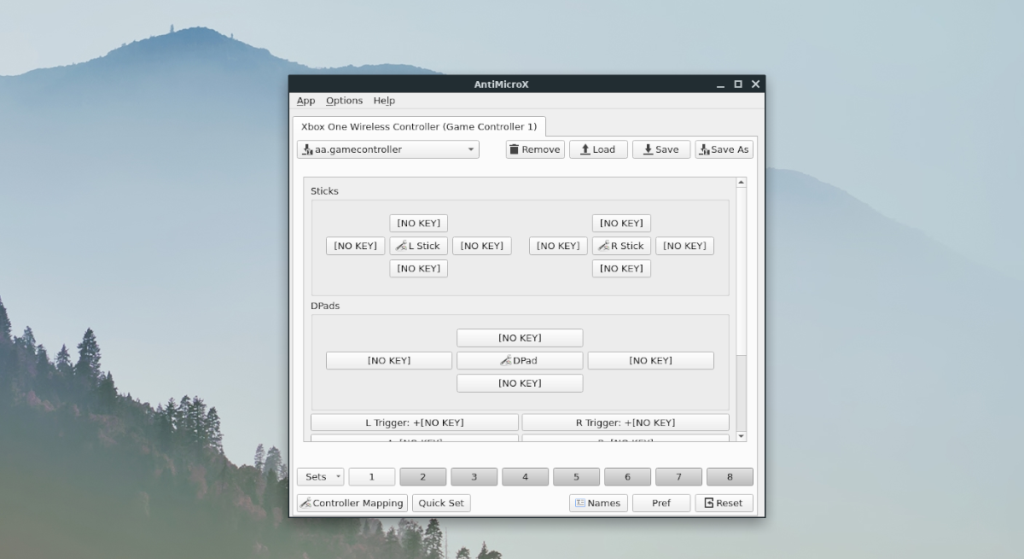
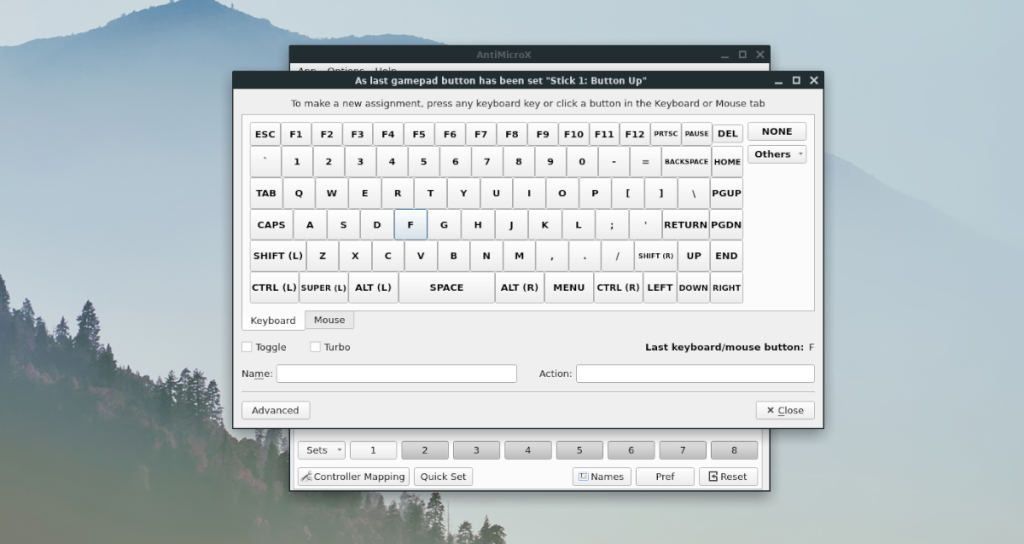



![Muat turun FlightGear Flight Simulator Secara Percuma [Selamat mencuba] Muat turun FlightGear Flight Simulator Secara Percuma [Selamat mencuba]](https://tips.webtech360.com/resources8/r252/image-7634-0829093738400.jpg)




